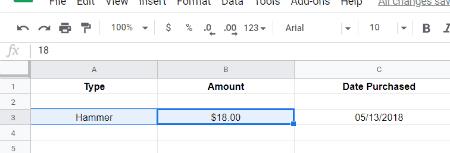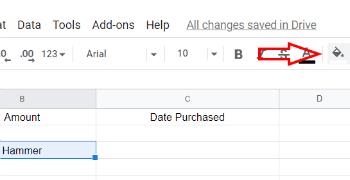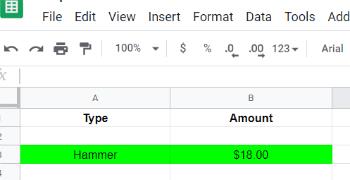Vai esat kādreiz vēlējies vai bijis nepieciešams izveidot izklājlapu? Varat tos izmantot, lai izsekotu mājas vai uzņēmuma izdevumus, izveidotu budžetu vai apkopotu datus un izveidotu diagrammas. Pat ja jūs nekad iepriekš neesat pieskāries izklājlapai, Google izklājlapas to atvieglo, un es ļoti iesaku jums to izmēģināt. Ja jums jau ir Google konts, varat vienkārši doties uz Google dokumentu vietni un sākt veidot!
Kad esat izveidojis lapu (vai divas vai desmit!), iespējams, vēlaties izcelt dažus ievadītos datus, pievienojot šūnai "aizpildījuma krāsu". Ir daudz krāsu, no kurām izvēlēties, pat! PIEZĪME! Tas ir ļoti noderīgi, ja izvēlaties izmantot izklājlapas, lai studētu koledžas pārbaudījumos. Jūs varat ievadīt neierobežotu datu daudzumu, izveidot grafikus un tā tālāk un pēc tam visu kodē ar krāsām, lai palīdzētu iegūt šo A!
Ja jūs vēl nezināt, kā to izdarīt, tas var būt nedaudz mulsinoši, tāpēc tālāk ir norādītas darbības, kas jums jāveic.
Teksta izcelšana no darbvirsmas
Lietu izcelšana izklājlapā ir nedaudz atšķirīga. Tā vietā, lai izceltu vārdus (vai ciparus), jūs gatavojaties izmantot funkciju Aizpildīt, lai iezīmētu visu šūnu, kolonnu vai rindu. Pirmkārt, acīmredzot, jums būs jāizvēlas viss, ko vēlaties izcelt.
Lai atlasītu rindu, noklikšķiniet uz rindas numura līdz galam pa kreisi.
Lai atlasītu kolonnu, noklikšķiniet uz kolonnas burta tās augšpusē.
Lai atlasītu vienu šūnu, noklikšķiniet jebkurā vietā šajā šūnā.
Lai atlasītu vairākas šūnas dažādās rindās vai kolonnās, noklikšķiniet uz vienas šūnas. Tas tiks iezīmēts zilā krāsā. Turiet nospiestu vadības pogu un noklikšķiniet uz pārējām šūnām.
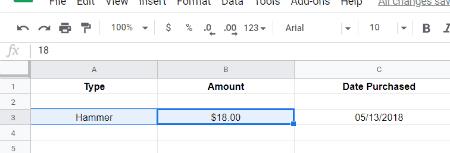
Kad esat veicis atlasi, skatiet rīkjoslas augšdaļu un atrodiet mazo ikonu, kas izskatās kā krāsas spainis, kas nokrīt pa labi un no tā izplūst krāsas piliens. Šis ir jūsu aizpildījuma krāsas atlasītājs.
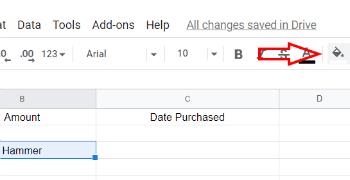
Noklikšķiniet tur un izvēlieties savu krāsu. Vēlreiz noklikšķiniet ārpus atlasītā apgabala, un jūsu krāsa tagad ir piemērota!
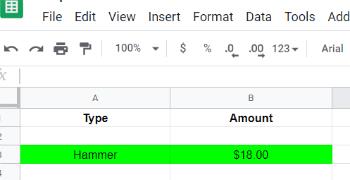
Apsveicu! Jūs esat veiksmīgi iezīmējis tekstu savās izklājlapās!
Teksta izcelšana, izmantojot iOS vai Android
Šī uzdevuma veikšana, izmantojot mobilo ierīci, nedaudz atšķiras no tā, kā jūs to veicat datorā. Tas joprojām nav grūti, bet arī nav īpaši intuitīvs. Vispirms no attiecīgā lietotņu veikala būs jālejupielādē lietotne Google izklājlapas. Pēc tam atveriet vajadzīgo izklājlapu. Tālāk ir sniegts īss apraksts par to, kā izcelt šūnas:
Noklikšķiniet uz jebkuras šūnas, kuru vēlaties izcelt, un pēc tam velciet, lai atlasītu visas nepieciešamās šūnas.
Pieskarieties pogai Formatēt , kas izskatās kā lielais burts A ar mazām līnijām pa labi no tā.
Atrodiet cilni "Cell" un pēc tam ritiniet, lai izvēlētos "Cell Fill Color" un noklikšķiniet uz vajadzīgās krāsas. Voila!
Jūs ievērosiet, ka no šejienes varat arī ātri pievienot šūnas apmali un mainīt tās stilu un krāsu.
Kādi citi jautājumi par izklājlapām jums ir? Pastāstiet man komentāros, un es darīšu visu iespējamo, lai vai nu atbildētu uz tiem, vai, iespējams, izveidošu jaunu ziņu, kas palīdzēs jums un citiem.
Laimīgu veidošanu!